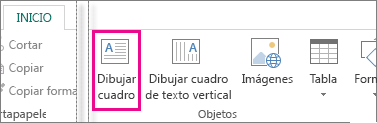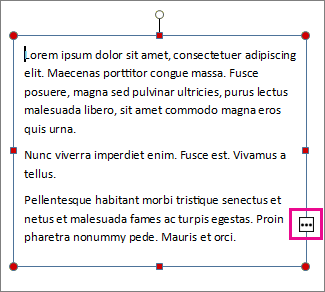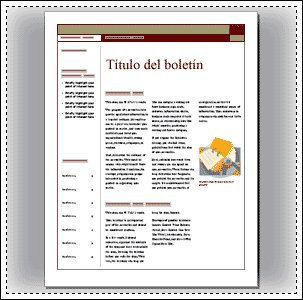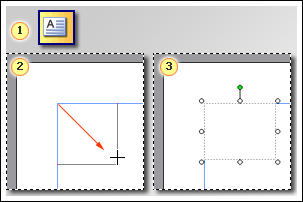Importante: Después de octubre de 2026, Ya no se admitirá Microsoft Publisher. Microsoft 365 suscriptores ya no tendrán acceso. Obtenga más información sobre la retirada de Publisher.
Para agregar texto a la publicación, debe insertar primero un cuadro de texto. La mayoría de las plantillas contienen cuadros de texto que puede rellenar, pero también puede agregar los suyos.
Primero: Agregar un cuadro de texto
-
Haga clic en Inicio > Dibujar cuadro de texto y arrastre el cursor con forma de cruz para dibujar un cuadro en el lugar en el que desee colocar el texto.
-
Escribir texto en el cuadro de texto.
Si el texto que escribe en el cuadro de texto es demasiado largo para el cuadro, puede agrandar el cuadro de texto o vincularlo a otro.
Segundo: Vincular los cuadros de texto
Puede vincular cuadros de texto para que el texto fluya de un cuadro al otro.
-
Cuando un cuadro de texto contiene demasiado texto, aparece un cuadro pequeño con puntos suspensivos en el lado inferior derecho del cuadro de texto.
-
Cree un nuevo cuadro de texto.
-
Haga clic en el indicador de desbordamiento y el cursor se convertirá en una jarra.
-
Vaya al nuevo cuadro de texto y haga clic.
El texto de desbordamiento aparecerá en el nuevo cuadro de texto.
Ahora, al agregar texto, las palabras fluirán automáticamente de un cuadro de texto a otro. Si se queda sin espacio en el segundo cuadro, puede vincular un nuevo cuadro de texto y el texto aparecerá en los tres.
Agregar texto nuevo a una publicación es un proceso de dos pasos:
-
Cree un nuevo cuadro de texto para que contenga el texto.
-
Escriba el texto que prefiera.
Los cuadros de texto son elementos independientes, al igual que las imágenes, por lo que puede:
-
Coloque un cuadro de texto donde quiera en una página y muévalo en cualquier momento.
-
Haga que un cuadro de texto tenga el tamaño que desee y cambie su tamaño siempre que lo desee.
-
Aplique formato de color rojo al texto de un cuadro de texto a Verdana de 24 puntos y en otro a Times Roman de 10 puntos negro.
-
Coloque una línea naranja alrededor de un cuadro de texto y asígnele un color de fondo verde mientras que el resto de los cuadros de texto de la página no tienen líneas alrededor de ellos ni fondos blancos.
-
Divida un cuadro de texto en columnas.
-
Conecte cuadros de texto, incluso cuadros de texto en páginas diferentes, para que el texto fluya automáticamente de una a otra.
Para ver un ejemplo de lo flexibles que pueden ser los cuadros de texto, eche un vistazo a la primera página de esta publicación del boletín.
Solo esta página contiene 16 cuadros de texto independientes, incluidos el número de emisión, la fecha, el título, la tabla de contenido, los títulos del artículo y la subtítulo de imágenes.
Esta es la manera de agregar texto nuevo a una página:
Sugerencias:
-
Para dar formato al texto, seleccione el texto. En el menú Formato , haga clic en:
-
Fuente para cambiar la fuente, el tamaño de fuente, el color de fuente o el estilo.
-
Párrafo para cambiar la alineación, la sangría, el interlineado y los saltos de línea y párrafo.
-
Viñetas y numeración para agregar o cambiar el estilo de viñetas y números.
-
-
Para aplicar formato a un cuadro de texto, haga clic en él. En el menú Formato , haga clic en Cuadro de texto.